audio OPEL KARL 2019 Manuale del sistema Infotainment (in Italian)
[x] Cancel search | Manufacturer: OPEL, Model Year: 2019, Model line: KARL, Model: OPEL KARL 2019Pages: 121, PDF Dimensioni: 2.3 MB
Page 68 of 121
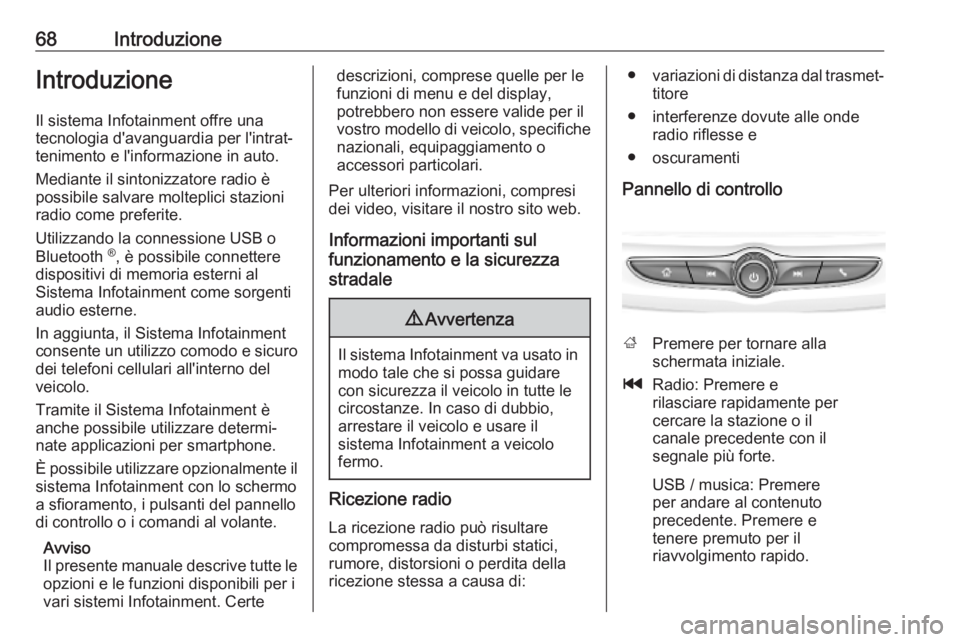
68IntroduzioneIntroduzioneIl sistema Infotainment offre una
tecnologia d'avanguardia per l'intrat‐
tenimento e l'informazione in auto.
Mediante il sintonizzatore radio è
possibile salvare molteplici stazioni
radio come preferite.
Utilizzando la connessione USB o
Bluetooth ®
, è possibile connettere
dispositivi di memoria esterni al
Sistema Infotainment come sorgenti
audio esterne.
In aggiunta, il Sistema Infotainment
consente un utilizzo comodo e sicuro
dei telefoni cellulari all'interno del
veicolo.
Tramite il Sistema Infotainment è
anche possibile utilizzare determi‐
nate applicazioni per smartphone.
È possibile utilizzare opzionalmente il
sistema Infotainment con lo schermo
a sfioramento, i pulsanti del pannello
di controllo o i comandi al volante.
Avviso
Il presente manuale descrive tutte le
opzioni e le funzioni disponibili per i
vari sistemi Infotainment. Certedescrizioni, comprese quelle per le
funzioni di menu e del display,
potrebbero non essere valide per il
vostro modello di veicolo, specifiche
nazionali, equipaggiamento o
accessori particolari.
Per ulteriori informazioni, compresi
dei video, visitare il nostro sito web.
Informazioni importanti sul
funzionamento e la sicurezza
stradale9 Avvertenza
Il sistema Infotainment va usato in
modo tale che si possa guidare
con sicurezza il veicolo in tutte le
circostanze. In caso di dubbio,
arrestare il veicolo e usare il
sistema Infotainment a veicolo
fermo.
Ricezione radio
La ricezione radio può risultare
compromessa da disturbi statici,
rumore, distorsioni o perdita della
ricezione stessa a causa di:
● variazioni di distanza dal trasmet‐
titore
● interferenze dovute alle onde radio riflesse e
● oscuramenti
Pannello di controllo
; Premere per tornare alla
schermata iniziale.
t Radio: Premere e
rilasciare rapidamente per
cercare la stazione o il
canale precedente con il
segnale più forte.
USB / musica: Premere per andare al contenuto
precedente. Premere e
tenere premuto per il
riavvolgimento rapido.
Page 69 of 121
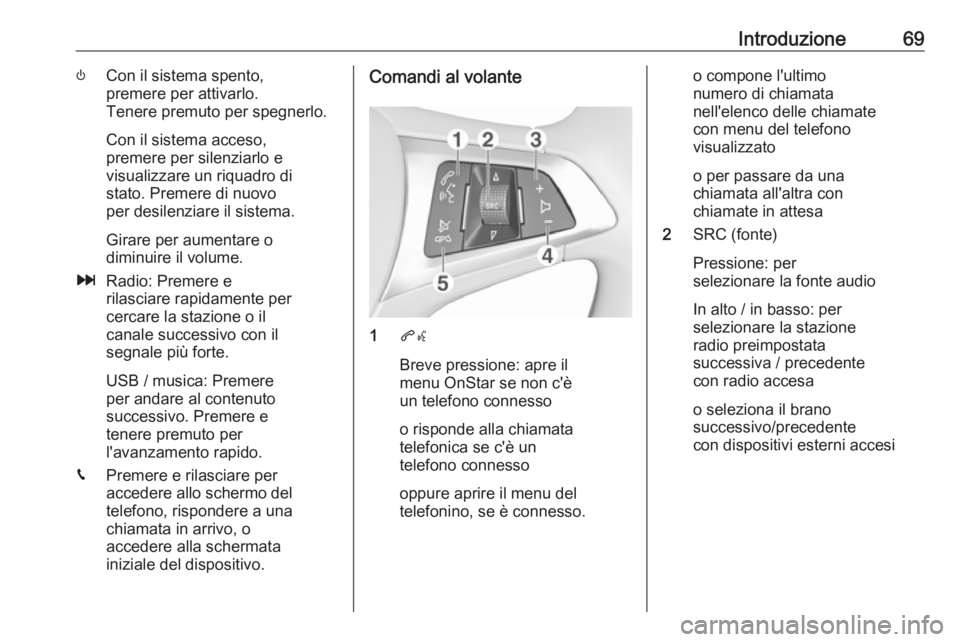
Introduzione69)Con il sistema spento,
premere per attivarlo.
Tenere premuto per spegnerlo.
Con il sistema acceso,
premere per silenziarlo e
visualizzare un riquadro di
stato. Premere di nuovo
per desilenziare il sistema.
Girare per aumentare o
diminuire il volume.
v Radio: Premere e
rilasciare rapidamente per
cercare la stazione o il
canale successivo con il
segnale più forte.
USB / musica: Premere
per andare al contenuto
successivo. Premere e
tenere premuto per
l'avanzamento rapido.
g Premere e rilasciare per
accedere allo schermo del telefono, rispondere a una
chiamata in arrivo, o
accedere alla schermata
iniziale del dispositivo.Comandi al volante
1 qw
Breve pressione: apre il
menu OnStar se non c'è
un telefono connesso
o risponde alla chiamata
telefonica se c'è un
telefono connesso
oppure aprire il menu del
telefonino, se è connesso.
o compone l'ultimo
numero di chiamata
nell'elenco delle chiamate
con menu del telefono
visualizzato
o per passare da una
chiamata all'altra con
chiamate in attesa
2 SRC (fonte)
Pressione: per
selezionare la fonte audio
In alto / in basso: per
selezionare la stazione
radio preimpostata
successiva / precedente
con radio accesa
o seleziona il brano
successivo/precedente
con dispositivi esterni accesi
Page 70 of 121
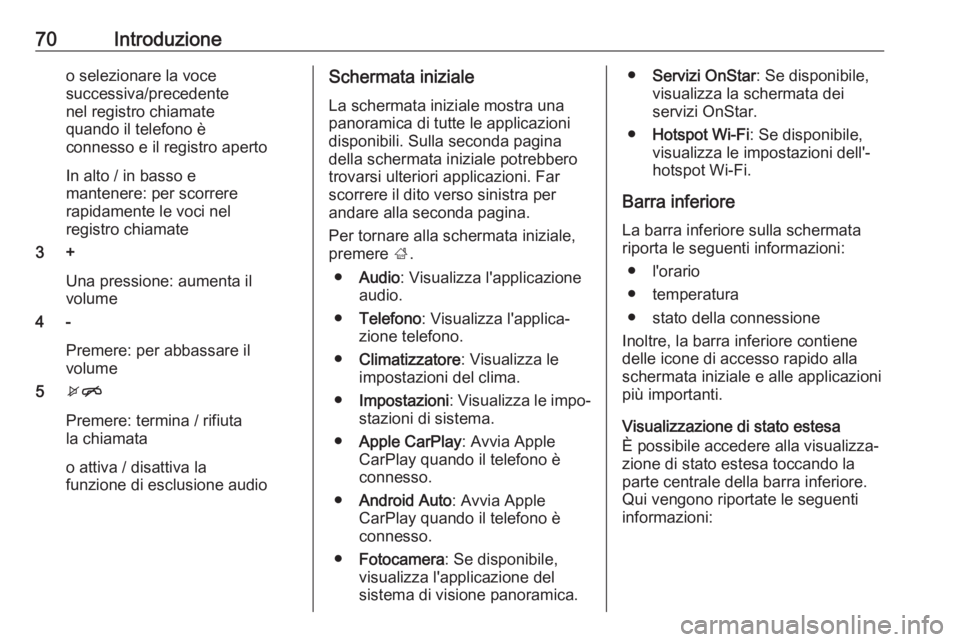
70Introduzioneo selezionare la voce
successiva/precedente
nel registro chiamate
quando il telefono è
connesso e il registro aperto
In alto / in basso e
mantenere: per scorrere
rapidamente le voci nel
registro chiamate
3 +
Una pressione: aumenta il
volume
4 -
Premere: per abbassare il
volume
5 xn
Premere: termina / rifiuta
la chiamata
o attiva / disattiva la
funzione di esclusione audioSchermata iniziale
La schermata iniziale mostra una
panoramica di tutte le applicazioni
disponibili. Sulla seconda pagina
della schermata iniziale potrebbero
trovarsi ulteriori applicazioni. Far
scorrere il dito verso sinistra per
andare alla seconda pagina.
Per tornare alla schermata iniziale,
premere ;.
● Audio : Visualizza l'applicazione
audio.
● Telefono : Visualizza l'applica‐
zione telefono.
● Climatizzatore : Visualizza le
impostazioni del clima.
● Impostazioni : Visualizza le impo‐
stazioni di sistema.
● Apple CarPlay : Avvia Apple
CarPlay quando il telefono è
connesso.
● Android Auto : Avvia Apple
CarPlay quando il telefono è
connesso.
● Fotocamera : Se disponibile,
visualizza l'applicazione del
sistema di visione panoramica.● Servizi OnStar : Se disponibile,
visualizza la schermata dei
servizi OnStar.
● Hotspot Wi-Fi : Se disponibile,
visualizza le impostazioni dell'‐ hotspot Wi-Fi.
Barra inferiore
La barra inferiore sulla schermata
riporta le seguenti informazioni:
● l'orario
● temperatura
● stato della connessione
Inoltre, la barra inferiore contiene
delle icone di accesso rapido alla schermata iniziale e alle applicazioni
più importanti.
Visualizzazione di stato estesa
È possibile accedere alla visualizza‐
zione di stato estesa toccando la
parte centrale della barra inferiore.
Qui vengono riportate le seguenti
informazioni:
Page 74 of 121
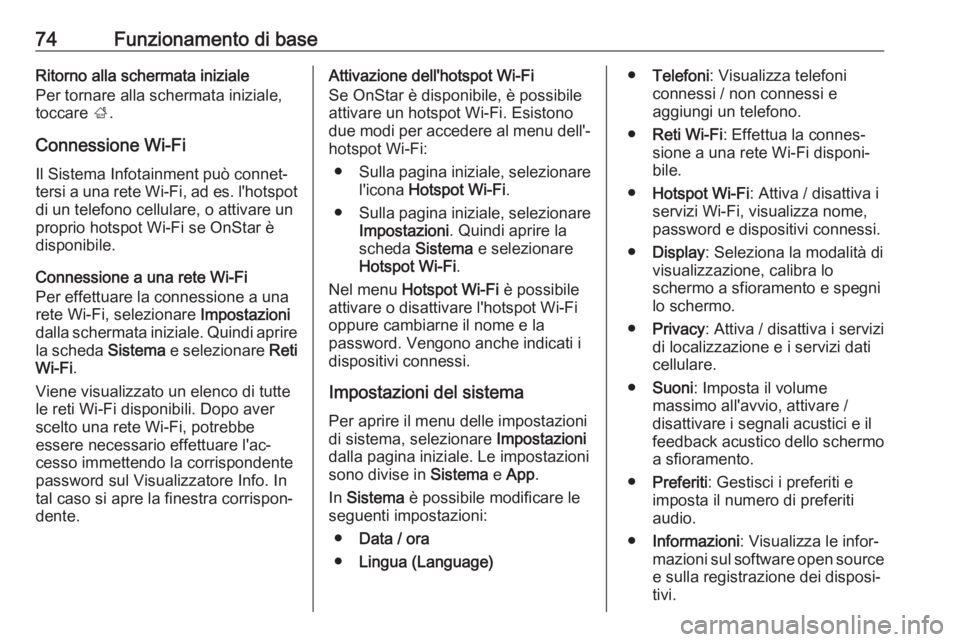
74Funzionamento di baseRitorno alla schermata iniziale
Per tornare alla schermata iniziale,
toccare ;.
Connessione Wi-Fi Il Sistema Infotainment può connet‐
tersi a una rete Wi-Fi, ad es. l'hotspot
di un telefono cellulare, o attivare un
proprio hotspot Wi-Fi se OnStar è disponibile.
Connessione a una rete Wi-Fi
Per effettuare la connessione a una
rete Wi-Fi, selezionare Impostazioni
dalla schermata iniziale. Quindi aprire la scheda Sistema e selezionare Reti
Wi-Fi .
Viene visualizzato un elenco di tutte
le reti Wi-Fi disponibili. Dopo aver
scelto una rete Wi-Fi, potrebbe
essere necessario effettuare l'ac‐
cesso immettendo la corrispondente
password sul Visualizzatore Info. In
tal caso si apre la finestra corrispon‐
dente.Attivazione dell'hotspot Wi-Fi
Se OnStar è disponibile, è possibile
attivare un hotspot Wi-Fi. Esistono
due modi per accedere al menu dell'‐
hotspot Wi-Fi:
● Sulla pagina iniziale, selezionare
l'icona Hotspot Wi-Fi .
● Sulla pagina iniziale, selezionare
Impostazioni . Quindi aprire la
scheda Sistema e selezionare
Hotspot Wi-Fi .
Nel menu Hotspot Wi-Fi è possibile
attivare o disattivare l'hotspot Wi-Fi
oppure cambiarne il nome e la
password. Vengono anche indicati i dispositivi connessi.
Impostazioni del sistema
Per aprire il menu delle impostazioni di sistema, selezionare Impostazioni
dalla pagina iniziale. Le impostazioni
sono divise in Sistema e App .
In Sistema è possibile modificare le
seguenti impostazioni:
● Data / ora
● Lingua (Language)●Telefoni : Visualizza telefoni
connessi / non connessi e
aggiungi un telefono.
● Reti Wi-Fi : Effettua la connes‐
sione a una rete Wi-Fi disponi‐
bile.
● Hotspot Wi-Fi : Attiva / disattiva i
servizi Wi-Fi, visualizza nome, password e dispositivi connessi.
● Display : Seleziona la modalità di
visualizzazione, calibra lo
schermo a sfioramento e spegni
lo schermo.
● Privacy : Attiva / disattiva i servizi
di localizzazione e i servizi dati
cellulare.
● Suoni : Imposta il volume
massimo all'avvio, attivare /
disattivare i segnali acustici e il
feedback acustico dello schermo a sfioramento.
● Preferiti : Gestisci i preferiti e
imposta il numero di preferiti
audio.
● Informazioni : Visualizza le infor‐
mazioni sul software open source
e sulla registrazione dei disposi‐
tivi.
Page 75 of 121
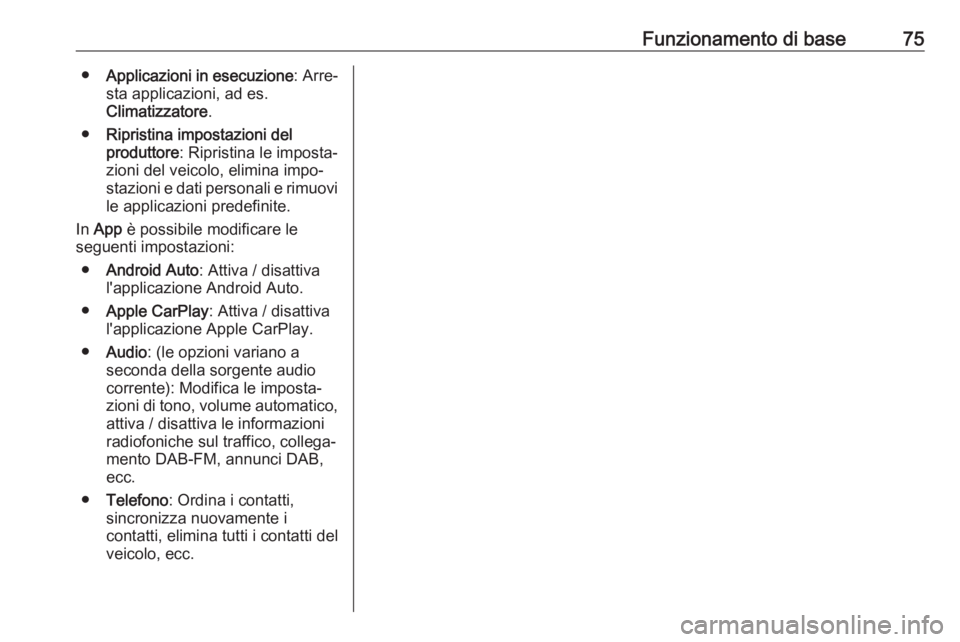
Funzionamento di base75●Applicazioni in esecuzione : Arre‐
sta applicazioni, ad es.
Climatizzatore .
● Ripristina impostazioni del
produttore : Ripristina le imposta‐
zioni del veicolo, elimina impo‐ stazioni e dati personali e rimuovi
le applicazioni predefinite.
In App è possibile modificare le
seguenti impostazioni:
● Android Auto : Attiva / disattiva
l'applicazione Android Auto.
● Apple CarPlay : Attiva / disattiva
l'applicazione Apple CarPlay.
● Audio : (le opzioni variano a
seconda della sorgente audio
corrente): Modifica le imposta‐
zioni di tono, volume automatico,
attiva / disattiva le informazioni
radiofoniche sul traffico, collega‐
mento DAB-FM, annunci DAB, ecc.
● Telefono : Ordina i contatti,
sincronizza nuovamente i
contatti, elimina tutti i contatti del
veicolo, ecc.
Page 76 of 121
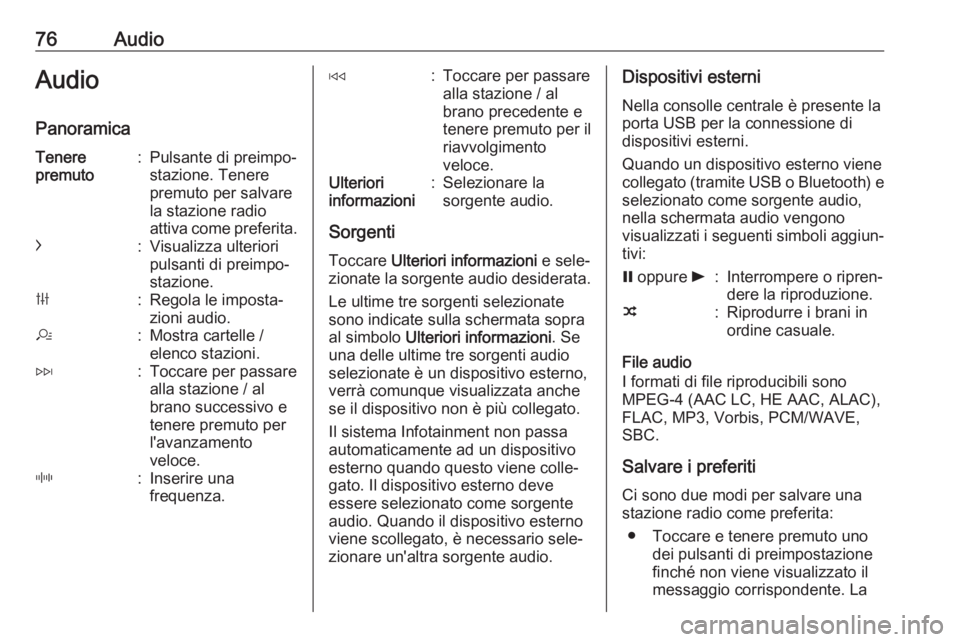
76AudioAudio
PanoramicaTenere
premuto:Pulsante di preimpo‐
stazione. Tenere
premuto per salvare
la stazione radio
attiva come preferita.c:Visualizza ulteriori
pulsanti di preimpo‐
stazione.b:Regola le imposta‐
zioni audio.a:Mostra cartelle /
elenco stazioni.e:Toccare per passare
alla stazione / al
brano successivo e
tenere premuto per
l'avanzamento
veloce._:Inserire una
frequenza.d:Toccare per passare
alla stazione / al
brano precedente e
tenere premuto per il
riavvolgimento
veloce.Ulteriori
informazioni:Selezionare la
sorgente audio.
Sorgenti
Toccare Ulteriori informazioni e sele‐
zionate la sorgente audio desiderata.
Le ultime tre sorgenti selezionate
sono indicate sulla schermata sopra
al simbolo Ulteriori informazioni . Se
una delle ultime tre sorgenti audio selezionate è un dispositivo esterno,
verrà comunque visualizzata anche
se il dispositivo non è più collegato.
Il sistema Infotainment non passa
automaticamente ad un dispositivo
esterno quando questo viene colle‐
gato. Il dispositivo esterno deve
essere selezionato come sorgente
audio. Quando il dispositivo esterno
viene scollegato, è necessario sele‐
zionare un'altra sorgente audio.
Dispositivi esterni
Nella consolle centrale è presente la
porta USB per la connessione di
dispositivi esterni.
Quando un dispositivo esterno viene
collegato (tramite USB o Bluetooth) e selezionato come sorgente audio,
nella schermata audio vengono
visualizzati i seguenti simboli aggiun‐
tivi:= oppure l:Interrompere o ripren‐
dere la riproduzione.n:Riprodurre i brani in
ordine casuale.
File audio
I formati di file riproducibili sono
MPEG-4 (AAC LC, HE AAC, ALAC), FLAC, MP3, Vorbis, PCM/WAVE,SBC.
Salvare i preferiti Ci sono due modi per salvare unastazione radio come preferita:
● Toccare e tenere premuto uno dei pulsanti di preimpostazione
finché non viene visualizzato il
messaggio corrispondente. La
Page 77 of 121
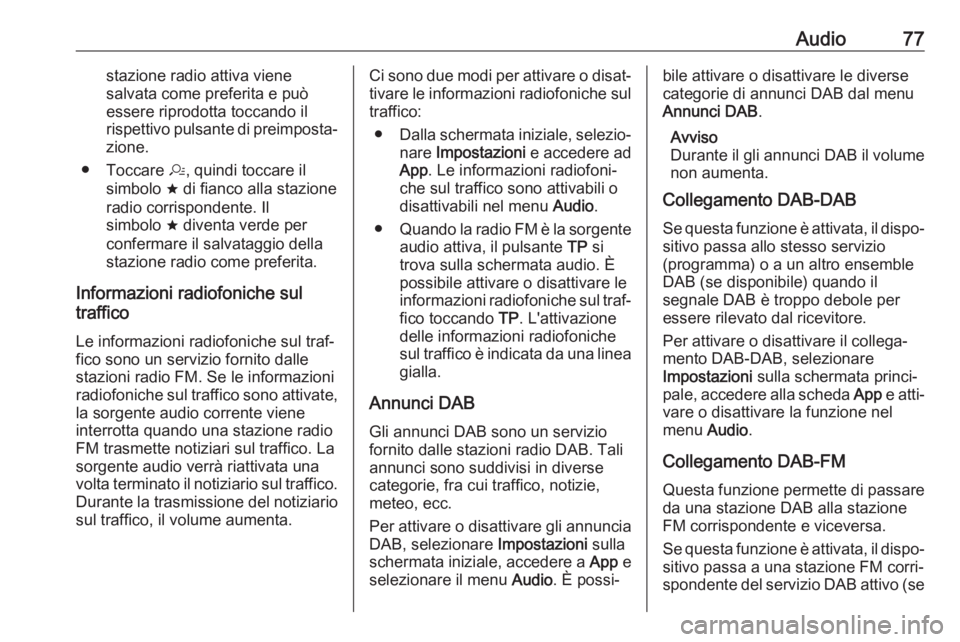
Audio77stazione radio attiva viene
salvata come preferita e può
essere riprodotta toccando il rispettivo pulsante di preimposta‐ zione.
● Toccare a, quindi toccare il
simbolo ; di fianco alla stazione
radio corrispondente. Il simbolo ; diventa verde per
confermare il salvataggio della
stazione radio come preferita.
Informazioni radiofoniche sul
traffico
Le informazioni radiofoniche sul traf‐
fico sono un servizio fornito dalle
stazioni radio FM. Se le informazioni radiofoniche sul traffico sono attivate,
la sorgente audio corrente viene
interrotta quando una stazione radio
FM trasmette notiziari sul traffico. La sorgente audio verrà riattivata una
volta terminato il notiziario sul traffico. Durante la trasmissione del notiziario
sul traffico, il volume aumenta.Ci sono due modi per attivare o disat‐ tivare le informazioni radiofoniche sultraffico:
● Dalla schermata iniziale, selezio‐
nare Impostazioni e accedere ad
App . Le informazioni radiofoni‐
che sul traffico sono attivabili o
disattivabili nel menu Audio.
● Quando la radio FM è la sorgente
audio attiva, il pulsante TP si
trova sulla schermata audio. È
possibile attivare o disattivare le
informazioni radiofoniche sul traf‐ fico toccando TP. L'attivazione
delle informazioni radiofoniche
sul traffico è indicata da una linea gialla.
Annunci DAB Gli annunci DAB sono un servizio
fornito dalle stazioni radio DAB. Tali
annunci sono suddivisi in diverse
categorie, fra cui traffico, notizie,
meteo, ecc.
Per attivare o disattivare gli annuncia
DAB, selezionare Impostazioni sulla
schermata iniziale, accedere a App e
selezionare il menu Audio. È possi‐bile attivare o disattivare le diverse
categorie di annunci DAB dal menu
Annunci DAB .
Avviso
Durante il gli annunci DAB il volume non aumenta.
Collegamento DAB-DAB
Se questa funzione è attivata, il dispo‐ sitivo passa allo stesso servizio
(programma) o a un altro ensemble
DAB (se disponibile) quando il
segnale DAB è troppo debole per
essere rilevato dal ricevitore.
Per attivare o disattivare il collega‐
mento DAB-DAB, selezionare
Impostazioni sulla schermata princi‐
pale, accedere alla scheda App e atti‐
vare o disattivare la funzione nel
menu Audio.
Collegamento DAB-FM Questa funzione permette di passare
da una stazione DAB alla stazione
FM corrispondente e viceversa.
Se questa funzione è attivata, il dispo‐ sitivo passa a una stazione FM corri‐
spondente del servizio DAB attivo (se
Page 78 of 121
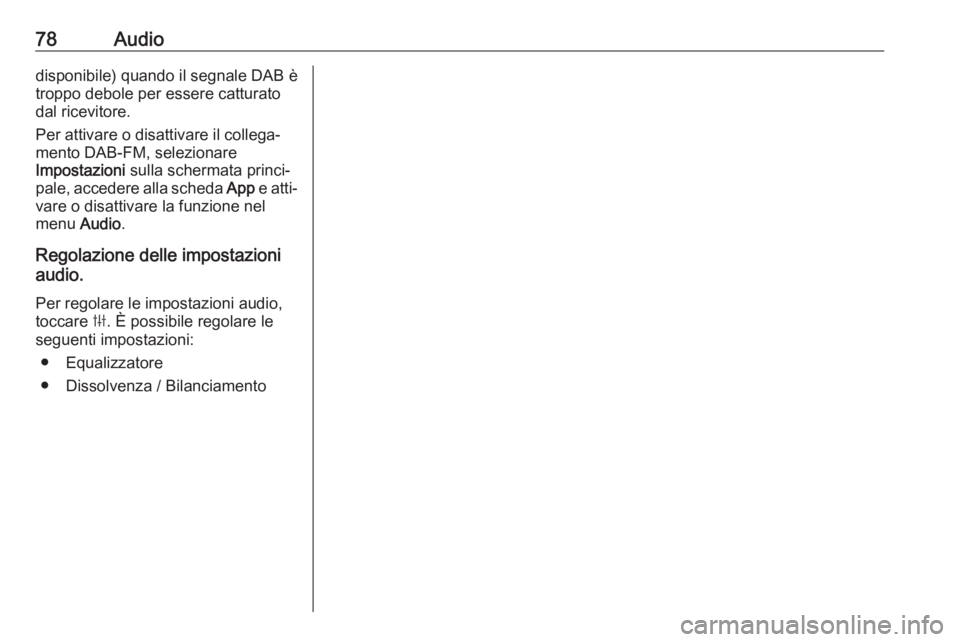
78Audiodisponibile) quando il segnale DAB è
troppo debole per essere catturato
dal ricevitore.
Per attivare o disattivare il collega‐
mento DAB-FM, selezionare
Impostazioni sulla schermata princi‐
pale, accedere alla scheda App e atti‐
vare o disattivare la funzione nel
menu Audio.
Regolazione delle impostazioni
audio.
Per regolare le impostazioni audio,
toccare b. È possibile regolare le
seguenti impostazioni:
● Equalizzatore
● Dissolvenza / Bilanciamento
Page 82 of 121
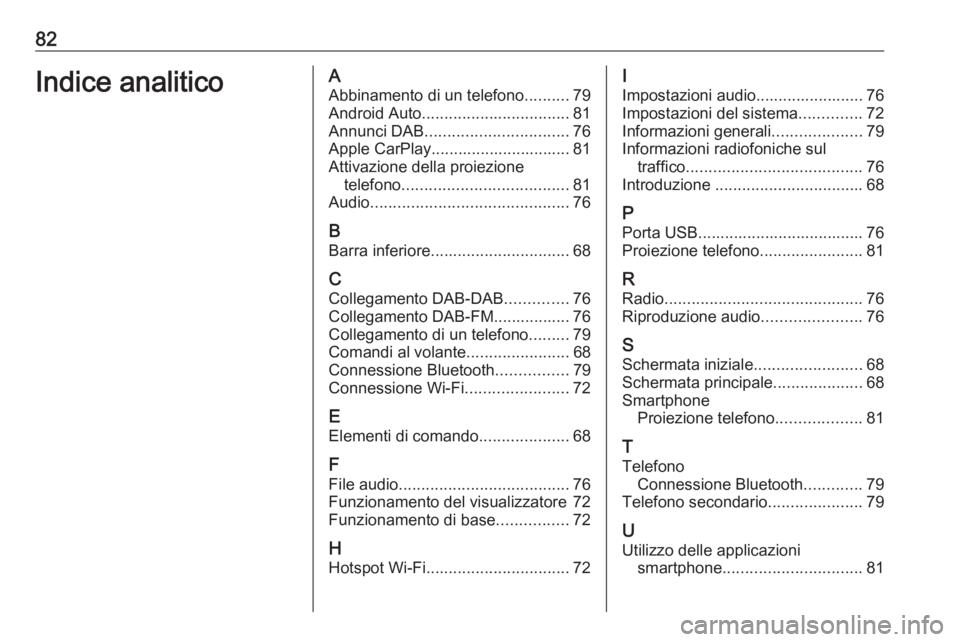
82Indice analiticoAAbbinamento di un telefono ..........79
Android Auto ................................. 81
Annunci DAB ................................ 76
Apple CarPlay............................... 81
Attivazione della proiezione telefono ..................................... 81
Audio ............................................ 76
B Barra inferiore ............................... 68
C Collegamento DAB-DAB ..............76
Collegamento DAB-FM................. 76
Collegamento di un telefono .........79
Comandi al volante .......................68
Connessione Bluetooth ................79
Connessione Wi-Fi .......................72
E Elementi di comando ....................68
F
File audio ...................................... 76
Funzionamento del visualizzatore 72
Funzionamento di base ................72
H Hotspot Wi-Fi ................................ 72I
Impostazioni audio........................ 76
Impostazioni del sistema ..............72
Informazioni generali ....................79
Informazioni radiofoniche sul traffico ....................................... 76
Introduzione ................................. 68
P Porta USB..................................... 76
Proiezione telefono .......................81
R Radio ............................................ 76
Riproduzione audio ......................76
S Schermata iniziale ........................68
Schermata principale ....................68
Smartphone Proiezione telefono ...................81
T
Telefono Connessione Bluetooth .............79
Telefono secondario .....................79
U Utilizzo delle applicazioni smartphone ............................... 81
Page 86 of 121
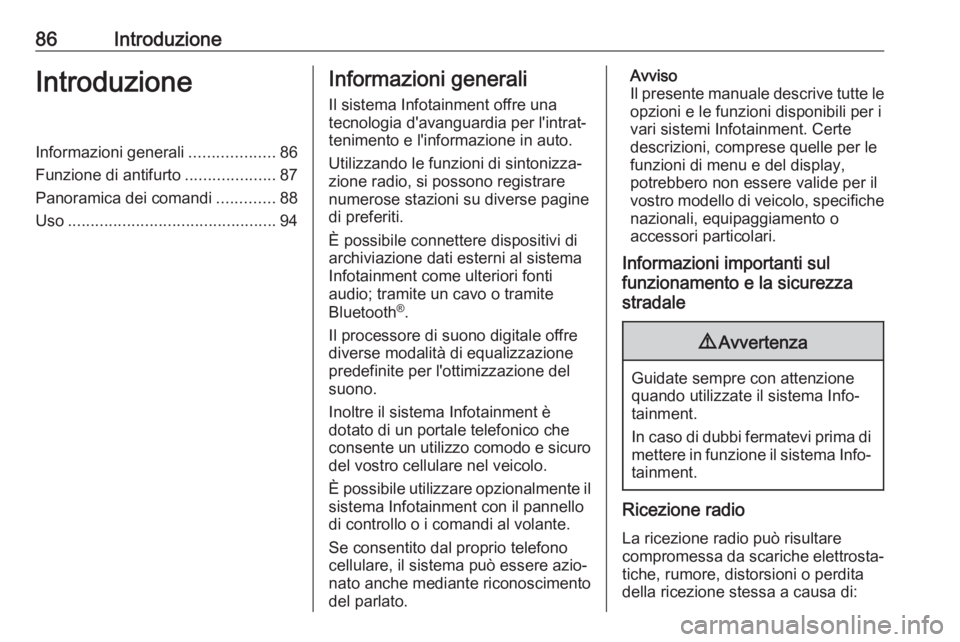
86IntroduzioneIntroduzioneInformazioni generali...................86
Funzione di antifurto ....................87
Panoramica dei comandi .............88
Uso .............................................. 94Informazioni generali
Il sistema Infotainment offre una tecnologia d'avanguardia per l'intrat‐
tenimento e l'informazione in auto.
Utilizzando le funzioni di sintonizza‐
zione radio, si possono registrare
numerose stazioni su diverse pagine
di preferiti.
È possibile connettere dispositivi di
archiviazione dati esterni al sistema
Infotainment come ulteriori fonti
audio; tramite un cavo o tramite
Bluetooth ®
.
Il processore di suono digitale offre
diverse modalità di equalizzazione
predefinite per l'ottimizzazione del
suono.
Inoltre il sistema Infotainment è
dotato di un portale telefonico che
consente un utilizzo comodo e sicuro
del vostro cellulare nel veicolo.
È possibile utilizzare opzionalmente il
sistema Infotainment con il pannello
di controllo o i comandi al volante.
Se consentito dal proprio telefono
cellulare, il sistema può essere azio‐
nato anche mediante riconoscimento
del parlato.Avviso
Il presente manuale descrive tutte le
opzioni e le funzioni disponibili per i
vari sistemi Infotainment. Certe
descrizioni, comprese quelle per le
funzioni di menu e del display,
potrebbero non essere valide per il
vostro modello di veicolo, specifiche nazionali, equipaggiamento o
accessori particolari.
Informazioni importanti sul
funzionamento e la sicurezza
stradale9 Avvertenza
Guidate sempre con attenzione
quando utilizzate il sistema Info‐
tainment.
In caso di dubbi fermatevi prima di mettere in funzione il sistema Info‐tainment.
Ricezione radio
La ricezione radio può risultare
compromessa da scariche elettrosta‐ tiche, rumore, distorsioni o perdita
della ricezione stessa a causa di: